Dolphin エミュレータ コントローラー接続方法を書きました 適当に使いたい人はどうぞ
必要な物
- GCコントローラー
- Dolphin エミュレーター
特に難しい物は必要ありません
コントローラーは何でも良いの?
USB接続 または Bluetoothで接続確認さえ出来れば全て使えます
今思っているゲームのコントローラーは接続端子さえ何とかすれば全て使えますよ(スーパーファミコンのコントローラーだって使える)
最近ではUSB接続式のゲームキューブコントローラーも出て変換の必要がなくなったので実機に非常に近いプレイ環境が簡単に作れるようになりました
またGCコントローラー接続タップを使う事でも使用可能です 接続方法自体は現在は難しく無いです
Wiiのゲームを遊びたいんだけど
Wiiの場合 モーションを使うゲームなどではセンサーバーが必要になります
幸いUSB形式の製品がありますのでそれをPCに差しさえすれば実機と変わりない環境を作れます
Wiiの方法は下記に乗せました GCとあんまり変わりません
接続方法
- コントローラーの接続
- Dolphinにキー割り当て
以下の順で説明をしていきます
コントローラーの接続
有線の場合
各USBコネクターに対応のコントローラーを差します
対応されているとPC側に反応がありますのでこれで完了
無線の場合
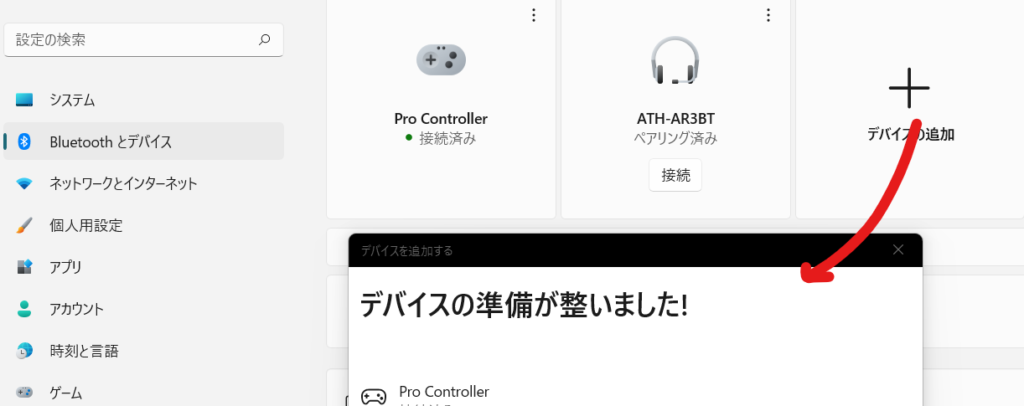
PCの設定上からBluetooth設定に行きペアリンクを開始
無線を飛ばす入力をしてペアリンクすればPCでもゲームコントローラーが使えるようになちます
各コントローラーの発信の飛ばし方
PS4コントローラー

PSボタン SHAREボタンを押すとBluetooth信号を出すことが可能です
Switchの接続方法

前面に付いているシンクロボタンを長押しして押すとBluetooth信号を出すことが可能です
Dolphinにキー割り当て
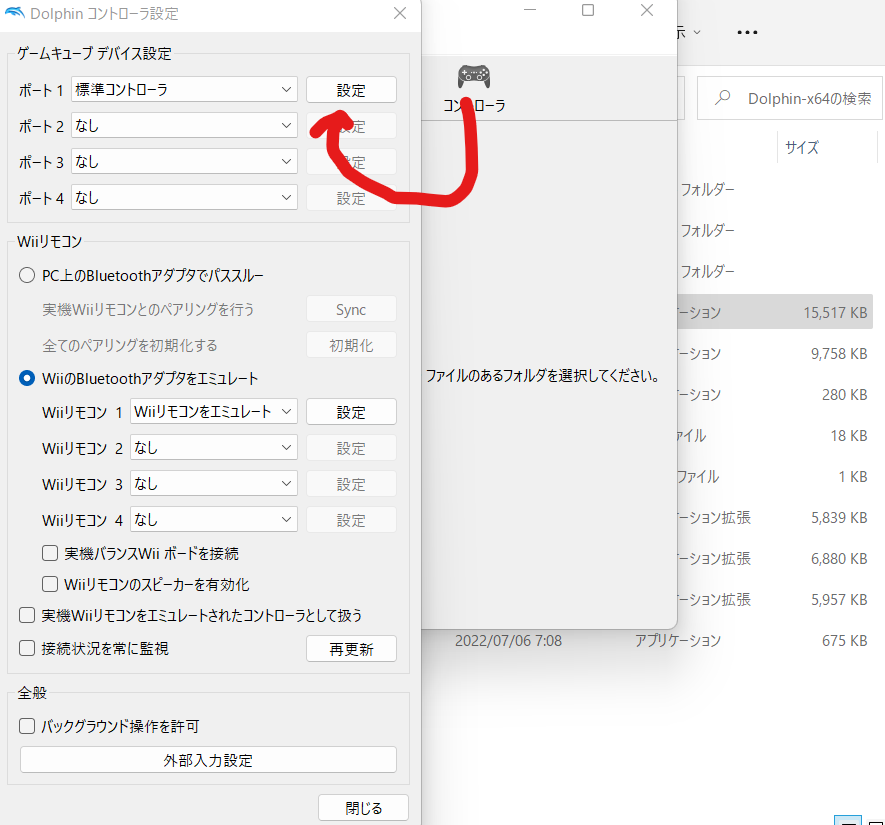
Dolphinを開きコントローラーをクリックし設定へ Wiiリモコンのパススルーとか色々ありますがスルーしてください
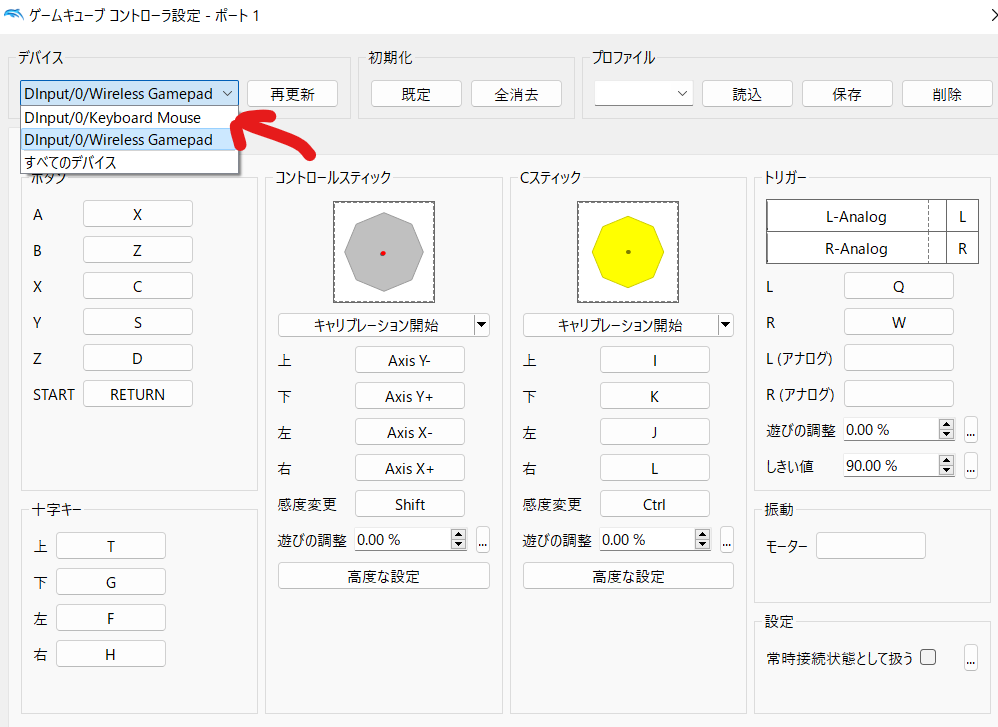
このままではキーボード入力になってしまうため左上から各コントローラーデバイスに変更
コントローラーがありません
正しく接続されていない 充電が切れている可能性があります
~gamepadというのがコントローラーなのでそれに変更しましょう
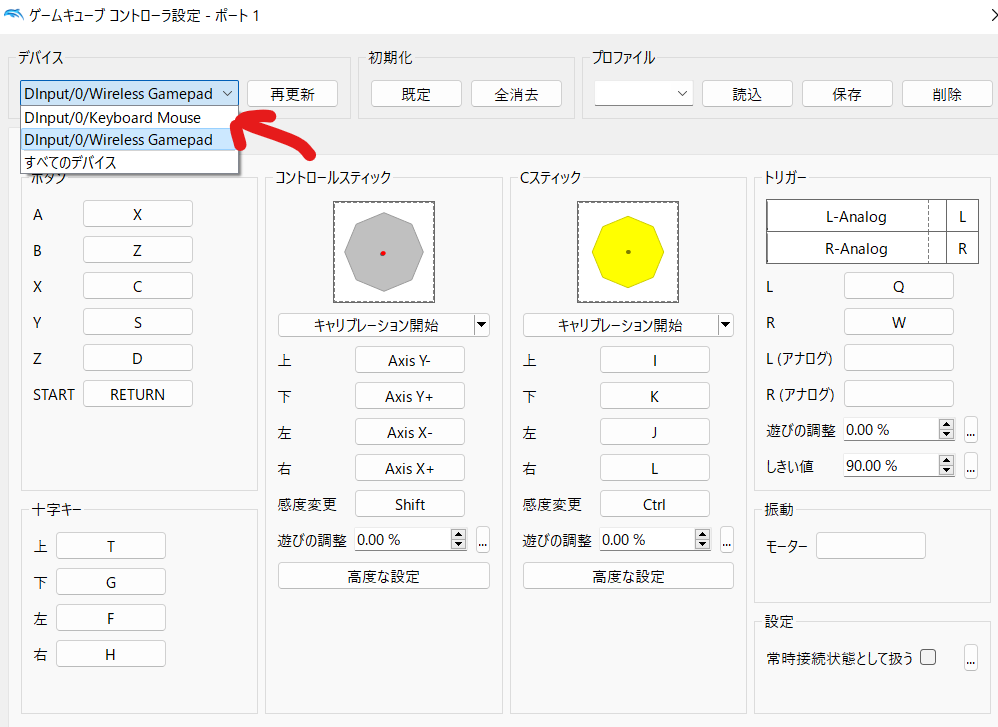
あとはデバイスを変更したら各キーごとに割り当てたいボタンをセットするだけ
クリックしてボタンを押せば勝手に入力されます
文字じゃ分かりにくい?
OBSで適当に録画 意味深な物はありませんこれだけはハッキリと言いたかった
質問箱
様々な疑問を書いていきました
コントローラーが反応しない
- ワイヤレス接続で対応されている
- ポート設定が間違っている
- PCにBluetoothが内臓されてない
とりあえず上記の問題があるかもしれません
有線接続で反応しなくても無線では繋がるという場合(Proコンとか)もありますので逆にワイヤレス接続にするのもアリ
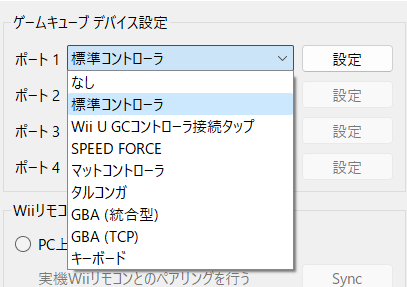
特にタルコンガなどで接続している場合には専用のポートに変更しないと入力されないため注意です
あなたの使ったコントローラーは?
こちらのコントローラーを普段使用してモンキーボールを遊んでます
最新のGCコントローラーは旧GCコンと違ってLR押し込みがしやすいので実際かなり優秀
個人的に新品なのでスティックにベタつきが無かったのが一番嬉しい所
本当にすごいんだ!
上記の方法を使えば気軽にDolphinでコントローラー入力出来ます
非常に簡単にコントローラーを割り当て可能なので是非やってみて下さい



